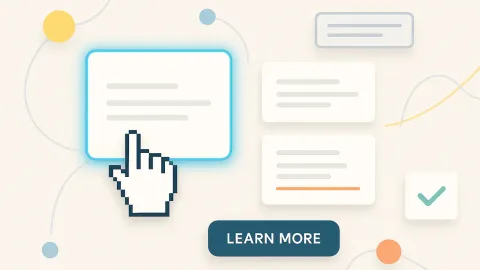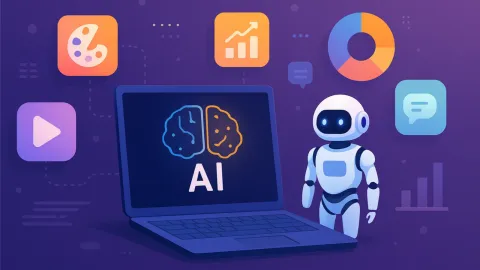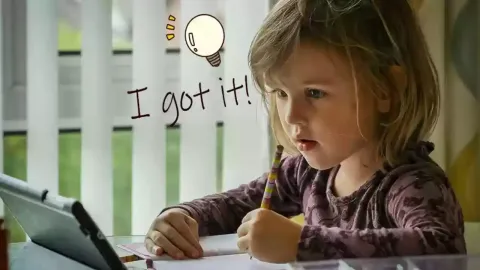什么是RWD响应式网页设计?让网站在任何设备都完美显示的完全指南

快速解答
RWD是Responsive Web Design的简称,指网站能根据不同设备屏幕大小自动调整布局和内容显示方式,确保在电脑、平板、手机上都有良好的浏览体验。
RWD到底是什么?一个比喻就懂
RWD(Responsive Web Design) 就是响应式网页设计!
最简单的理解方式:RWD就像聪明的变形机器人,会根据不同的环境自动调整身形。
想像一下:
- 在客厅(电脑屏幕) → 机器人展开完整身形,显示所有功能
- 在电梯(平板) → 机器人收起部分肢体,保持重要功能
- 在狭窄走廊(手机) → 机器人变成瘦长型,单列排队前进
这就是RWD的核心概念:同一个网站,在不同设备上自动变换最适合的布局!
为什么现代网站都需要RWD?
用户行为已经彻底改变
2025年的现实:
- 60%以上流量来自移动设备
- 用户期望在3秒内看到内容
- Google优先索引移动版网站
- 没有RWD = 失去大量潜在用户
传统固定宽度网站的痛苦
在手机上浏览传统网站就像:
- 用放大镜看报纸 🔍
- 需要不停缩放和滑动
- 按钮小到点不到
- 文字密密麻麻看不清
RWD三大核心技术原理
1. 弹性网格系统(Flexible Grid)
不用固定的像素尺寸,改用相对百分比:
/* ❌ 固定寸式(会出问题)*/
.container {
width: 1200px; /* 手机屏幕只有375px,会爆版! */
}
/* ✅ 弹性寸式(自动适应)*/
.container {
width: 100%; /* 自动填满容器宽度 */
max-width: 1200px; /* 不超过最大宽度 */
}2. 弹性图片(Flexible Images)
让图片永远不会超出容器:
img {
max-width: 100%;
height: auto;
}3. 媒体查询(Media Queries)
根据屏幕宽度套用不同样式:
/* 手机版 */
@media (max-width: 768px) {
.sidebar {
width: 100%; /* 侧边栏变成全宽 */
}
}
/* 桌面版 */
@media (min-width: 769px) {
.sidebar {
width: 30%; /* 侧边栏占30%宽度 */
}
}实战演示:看看RWD如何运作
RWD响应式布局演示
试着调整浏览器视窗宽度,看看布局如何自动变化!
🎯 RWD布局自动调整演示
响应式网站示例
主要内容区域
这里是网站的主要内容。在桌面版时占据较大空间,在手机版时占满整个宽度。
断点(Breakpoints)实际应用
📱 设备断点对比演示
自己动手做:建立第一个RWD网页
最基础的RWD范本
复制这个代码,建立你的第一个响应式网页:
<!DOCTYPE html>
<html lang="zh-CN">
<head>
<meta charset="UTF-8">
<meta name="viewport" content="width=device-width, initial-scale=1.0">
<title>我的第一个RWD网页</title>
<style>
/* 基础重置 */
* {
margin: 0;
padding: 0;
box-sizing: border-box;
}
body {
font-family: -apple-system, BlinkMacSystemFont, 'Segoe UI', 'Roboto', sans-serif;
line-height: 1.6;
color: #333;
}
.container {
width: 100%;
max-width: 1200px;
margin: 0 auto;
padding: 0 1rem;
}
header {
background: #333;
color: white;
padding: 1rem 0;
}
.content {
display: grid;
gap: 2rem;
padding: 2rem 0;
}
.main {
background: #f8f9fa;
padding: 1.5rem;
border-radius: 8px;
}
.sidebar {
background: #e9ecef;
padding: 1.5rem;
border-radius: 8px;
}
/* 桌面版 */
@media (min-width: 768px) {
.content {
grid-template-columns: 2fr 1fr;
}
}
/* 手机版 */
@media (max-width: 767px) {
.sidebar {
order: -1; /* 手机版时侧边栏在上方 */
}
}
</style>
</head>
<body>
<header>
<div class="container">
<h1>我的响应式网站</h1>
</div>
</header>
<div class="container">
<div class="content">
<main class="main">
<h2>主要内容</h2>
<p>这是网站的主要内容区域,在桌面版时占据较大空间。</p>
</main>
<aside class="sidebar">
<h3>侧边栏</h3>
<p>这是侧边栏,在手机版时会移到主内容上方。</p>
</aside>
</div>
</div>
</body>
</html>必备的Meta标签
绝对不能忘记这行!没有它,RWD不会正常运作:
<meta name="viewport" content="width=device-width, initial-scale=1.0">这行告诉浏览器:
width=device-width→ 网页宽度 = 设备宽度initial-scale=1.0→ 初始缩放比例 = 1:1
常见RWD断点设定
业界标准断点
根据实际设备使用统计,以下是最实用的断点设定:
/* 超小屏幕(手机) */
@media (max-width: 575px) {
.container { padding: 0 0.5rem; }
}
/* 小屏幕(大手机) */
@media (min-width: 576px) {
.container { max-width: 540px; }
}
/* 中等屏幕(平板) */
@media (min-width: 768px) {
.container { max-width: 720px; }
}
/* 大屏幕(桌机) */
@media (min-width: 992px) {
.container { max-width: 960px; }
}
/* 超大屏幕(大桌机) */
@media (min-width: 1200px) {
.container { max-width: 1140px; }
}Mobile First 设计策略
建议做法: 从手机版开始设计,再向上适应大屏幕:
/* 预设:手机版样式 */
.navigation {
display: none; /* 手机版隐藏导航 */
}
.menu-toggle {
display: block; /* 显示汉堡菜单 */
}
/* 平板以上:显示完整导航 */
@media (min-width: 768px) {
.navigation {
display: flex; /* 显示导航列 */
}
.menu-toggle {
display: none; /* 隐藏汉堡菜单 */
}
}🍔 响应式导航菜单演示
我的网站真的需要RWD吗?检测工具
快速自我检测清单
回答这些问题,了解你的网站是否急需RWD:
✅ 用户行为分析
- 移动设备流量是否超过30%?
- 手机用户的跳出率是否很高?
- 用户在手机上的停留时间是否很短?
✅ 竞争对手观察
- 同行业网站都有RWD了吗?
- 用户会因浏览体验差而选择竞争对手吗?
✅ 商业目标考量
- 你想要提升Google搜索排名吗?
- 你希望增加移动端转换率吗?
- 你想降低网站维护成本吗?
如果有3个以上答案是「是」,你绝对需要RWD!
在线检测工具推荐
-
Google移动设备兼容性测试
- 网址:
developers.google.com/search/docs/advanced/mobile/mobile-sites-mobile-first-indexing - 功能:检测网站在手机上的表现
- 网址:
-
浏览器开发者工具
- 快捷键:F12 → 点击手机图示
- 功能:模拟不同设备屏幕
🔍 RWD检测演示器
RWD实作常见问题与解决方案
问题1:图片在手机上太大或变形
解决方案:
img {
max-width: 100%;
height: auto;
display: block; /* 避免图片下方出现空隙 */
}问题2:文字在手机上太小或太大
解决方案:
/* 使用相对单位 */
body {
font-size: 16px; /* 基准字体大小 */
}
h1 {
font-size: 2rem; /* 32px,会随基准缩放 */
}
p {
font-size: 1rem; /* 16px */
line-height: 1.6; /* 行高很重要! */
}
/* 手机版调整 */
@media (max-width: 768px) {
body {
font-size: 14px; /* 手机上稍微小一点 */
}
h1 {
font-size: 1.75rem; /* 调整标题大小 */
}
}问题3:按钮在手机上太小,不好点击
解决方案:
button, .btn {
min-height: 44px; /* 苹果建议的最小触控尺寸 */
padding: 0.75rem 1.5rem;
border: none;
border-radius: 6px;
font-size: 1rem;
cursor: pointer;
transition: all 0.2s ease;
}
/* 手机版加大触控区域 */
@media (max-width: 768px) {
button, .btn {
width: 100%; /* 手机版按钮全宽 */
margin-bottom: 1rem;
}
}问题4:表格在手机上会爆版
解决方案:
.table-container {
overflow-x: auto; /* 水平滚动 */
-webkit-overflow-scrolling: touch; /* iOS滑顺滚动 */
}
table {
min-width: 100%;
white-space: nowrap; /* 防止内容换行 */
}
/* 或者在手机版改为卡片式布局 */
@media (max-width: 768px) {
table, thead, tbody, th, td, tr {
display: block;
}
tr {
border: 1px solid #ccc;
margin-bottom: 10px;
padding: 10px;
}
}现代RWD最佳实践
1. 性能优化
优先载入关键CSS:
<style>
/* 关键CSS直接写在HTML里 */
body { font-family: system-ui; margin: 0; }
.container { max-width: 1200px; margin: 0 auto; }
</style>
<!-- 非关键CSS延迟载入 -->
<link rel="preload" href="styles.css" as="style" onload="this.onload=null;this.rel='stylesheet'">2. 图片响应式载入
根据屏幕大小载入适合的图片:
<picture>
<source media="(max-width: 768px)" srcset="small.jpg">
<source media="(max-width: 1200px)" srcset="medium.jpg">
<img src="large.jpg" alt="描述文字">
</picture>3. 现代CSS Grid + Flexbox
更强大的布局控制:
.modern-layout {
display: grid;
grid-template-areas:
"header header"
"main sidebar"
"footer footer";
gap: 1rem;
}
@media (max-width: 768px) {
.modern-layout {
grid-template-areas:
"header"
"sidebar"
"main"
"footer";
}
}4. 无障碍设计考量
让所有用户都能使用:
/* 提供跳转链接给屏幕阅读器 */
.skip-link {
position: absolute;
top: -40px;
left: 6px;
background: #000;
color: white;
padding: 8px;
text-decoration: none;
border-radius: 4px;
}
.skip-link:focus {
top: 6px;
}
/* 确保对比度足够 */
body {
color: #333; /* 确保文字对比度 > 4.5:1 */
}开始你的RWD之旅
立即行动方案
第1步:评估现状 (5分钟)
- 用Google Analytics查看移动流量比例
- 用手机浏览自己的网站
- 记录使用上的困难点
第2步:学习基础 (30分钟)
- 复制本文的示例代码
- 实际测试弹性网格和媒体查询
- 用浏览器开发者工具模拟不同设备
第3步:实作改善 (2-4小时)
- 从最重要的页面开始
- 先处理图片响应式问题
- 再调整布局和导航
第4步:测试优化 (1小时)
- 在实际设备上测试
- 邀请朋友帮忙测试
- 根据回馈进行调整
RWD不是奢侈品,是必需品!
在2025年,没有RWD的网站就像没有电梯的百货公司:
- 技术上可以运作
- 但用户体验极差
- 最终会失去竞争力
投资RWD = 投资你的事业未来
现在就开始行动,让你的网站在任何设备上都能完美显示!💪